Pytanie
Problem: Jak naprawić zablokowany lub zawieszony system macOS Sierra podczas pobierania lub instalacji?
Wybieram aktualizację MacOS Sierra, ale nie mogę jej zainstalować. Zainstalowałem aktualizację przez Mac App Store, ale proces instalacji utknął. Następnie usunąłem aktualizację i próbowałem zainstalować ją jeszcze raz, ale tym razem pobieranie się nie powiodło. Proszę, powiedz mi dlaczego? Czy jest coś, co mógłbym zrobić?
Rozwiązany Odpowiedź
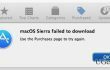
Aktualizacja MacOS Sierra został udostępniony wszystkim użytkownikom we wrześniu 2016 r. Aktualizacja ma na celu poprawę stabilności i wydajności komputera Mac. Aktualizacja zawiera różne poprawki błędów, funkcje integracji Siri, automatyczne odblokowywanie za pomocą Apple Watch, nowość optymalizacja przechowywania, kopiowanie/wklejanie na różnych urządzeniach, nowe szyfrowanie systemu plików i wiele innych nowych funkcje. Niestety, ale nie wszyscy użytkownicy komputerów Mac mogą korzystać z zalet systemu MacOS Sierra ze względu na brak możliwości zainstalowania aktualizacji. Mimo że jest dostępny w Mac App Store od września, znaczna liczba użytkowników Mac OS X wciąż ma problemy z uaktualnieniem el Capitan lub starszych wersji Mac OS do Sierra. Powód jest prosty –
Aktualizacja MacOS Sierra zawiesza się lub utknie podczas instalacji lub pobierania. Według ekspertów aktualizacja może utknąć z powodu oprogramowania antywirusowego, niektórych wewnętrznych błędów systemu, pozostałości plików lub podobnych problemów, ale dokładna przyczyna nie jest do końca jasna. Jednak eksperci Mac OS dostarczyli kilka wskazówek, które mogą pomóc w naprawie zablokowanej aktualizacji MacOS Sierra.Jak naprawić zablokowany pobieranie MacOS Sierra?
Aby naprawić uszkodzony system, musisz zakupić licencjonowaną wersję Pralka Mac X9 Pralka Mac X9.
Przed rozpoczęciem pobierania systemu MacOS Sierra warto sprawdzić, czy Twoje urządzenie Mac spełnia wymagania nowego systemu operacyjnego. Ponadto upewnij się, że urządzenie ma co najmniej 2 GB pamięci i 8,8 GB przestrzeni dyskowej.
Mając na uwadze, że aktualizacje systemu operacyjnego mogą ulec awarii, zaleca się również tworzenie kopii zapasowych danych osobistych, takich jak zdjęcia i dokumenty. Podczas gdy w przypadku utraty danych zawsze możesz użyć narzędzia do odzyskiwania danych, programy te czasami nie przywracają wszystkich utraconych plików. Nawiasem mówiąc, powinieneś również tworzyć kopie zapasowe danych Mac za pomocą Time Machine na wypadek, gdybyś mógł wrócić do wcześniejsza data.
Gdy tylko będziesz gotowy do zainstalowania aktualizacji, przejdź do sklepu z aplikacjami dla komputerów Mac i znajdź pobrany plik. Kliknij Ściągnij i poczekaj na zakończenie procesu. Następnie uruchom plik instalacyjny. Jeśli proces się zablokuje, naciśnij Polecenie + L aby sprawdzić, ile czasu pozostało do zakończenia instalacji. Możliwe, że Command + L, ale żadne wyniki nie zostały dostarczone, przytrzymaj przycisk zasilania, aby wyłączyć komputer Mac, a następnie uruchom go ponownie. Spróbuj ponownie zainstalować aktualizację i ponownie kliknij Command + L. Jeśli proces ponownie się zawiesi, uruchom ponownie komputer Mac i przytrzymaj przycisk Shift, aby uruchomić w trybie awaryjnym. Jeśli instalacja się nie powiedzie, spróbuj wyłączyć program antywirusowy. Nadal nie ma postępów? W takim przypadku może być konieczne skontaktowanie się ze Wsparciem Apple…
Napraw błędy automatycznie
Zespół ugetfix.com dokłada wszelkich starań, aby pomóc użytkownikom znaleźć najlepsze rozwiązania w celu wyeliminowania ich błędów. Jeśli nie chcesz zmagać się z ręcznymi technikami naprawy, skorzystaj z automatycznego oprogramowania. Wszystkie polecane produkty zostały przetestowane i zatwierdzone przez naszych profesjonalistów. Poniżej wymieniono narzędzia, których możesz użyć do naprawienia błędu:
Oferta
Zrób to teraz!
Pobierz poprawkęSzczęście
Gwarancja
Jeśli nie udało Ci się naprawić błędu za pomocą, skontaktuj się z naszym zespołem pomocy, aby uzyskać pomoc. Podaj nam wszystkie szczegóły, które Twoim zdaniem powinniśmy wiedzieć o Twoim problemie.
Ten opatentowany proces naprawy wykorzystuje bazę danych zawierającą 25 milionów komponentów, które mogą zastąpić każdy uszkodzony lub brakujący plik na komputerze użytkownika.
Aby naprawić uszkodzony system, musisz kupić licencjonowaną wersję narzędzia do usuwania złośliwego oprogramowania.

VPN ma kluczowe znaczenie, jeśli chodzi o prywatność użytkownika. Narzędzia do śledzenia online, takie jak pliki cookie, mogą być wykorzystywane nie tylko przez platformy mediów społecznościowych i inne strony internetowe, ale także przez dostawcę usług internetowych i rząd. Nawet jeśli zastosujesz najbezpieczniejsze ustawienia za pośrednictwem przeglądarki internetowej, nadal możesz być śledzony za pomocą aplikacji połączonych z Internetem. Poza tym przeglądarki skoncentrowane na prywatności, takie jak Tor, nie są optymalnym wyborem ze względu na zmniejszone prędkości połączenia. Najlepszym rozwiązaniem zapewniającym najwyższą prywatność jest Prywatny dostęp do Internetu – być anonimowym i bezpiecznym w Internecie.
Oprogramowanie do odzyskiwania danych to jedna z opcji, które mogą Ci pomóc odzyskać swoje pliki. Po usunięciu pliku nie rozpływa się on w powietrzu – pozostaje w systemie, dopóki nie zostaną na nim zapisane żadne nowe dane. Odzyskiwanie danych Pro to oprogramowanie do odzyskiwania, które wyszukuje działające kopie usuniętych plików na dysku twardym. Korzystając z tego narzędzia, możesz zapobiec utracie cennych dokumentów, prac szkolnych, osobistych zdjęć i innych ważnych plików.